iPhoneでコントロールセンターが機能しない:修正
コントロールセンターが機能していない iPhone を想像してみてください。無理ですよね?コントロールセンターのボタンが正しく機能しないと、iPhone を正しく使用できなくなります。コントロール センターの主なアイデアは、携帯電話のどこからでも特定の機能に直接簡単にアクセスできるようにすることです。この場合、これらの解決策は携帯電話の問題を解決するのに役立ちます。
解決策 1 – 布を使って携帯電話を掃除する
定期的な使用により、ディスプレイの上部が汚れる場合があります。これにより、コントロール センターが正しく機能しなくなる可能性があります。
ステップ 1 – 柔らかく清潔なマイクロファイバー布を使用して、iPhone 画面の上半分を拭きます。任意のスクリーン洗浄液を使用することもできます。
ステップ 2 – 携帯電話のディスプレイからほこり、油、その他のものを必ず取り除いてください。
電話画面を消去した後、コントロール センターに再度アクセスしてみてください。これが機能するかどうかをテストします。
解決策 2 – ロックされているときにコントロール センターへのアクセスを許可する
電話がロックされているときにコントロール センターにアクセスできませんか?この問題を解決するには、設定を調整してください。
ステップ 1 – iPhone の設定を開きます。 ⚙️ アイコンをタッチして開きます
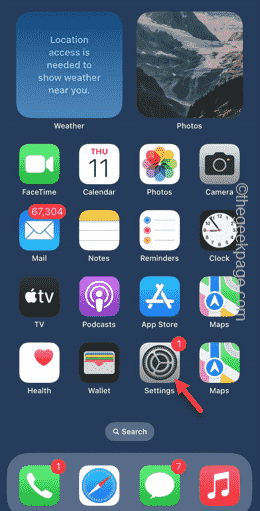
ステップ 2 – 次に、「Face ID とパスワード」を見つけてアクセスします。
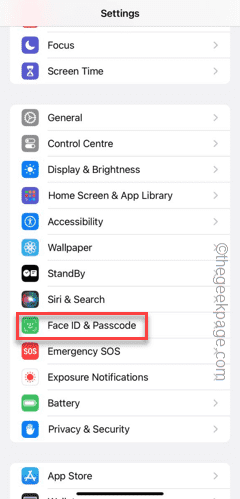
ステップ 3 – 下にスワイプして、「ロック時にアクセスを許可」モードを見つけます。
ステップ 4 – コントロール センターがオンになっていることを確認します。

#これ以降は、携帯電話がロックされていてもコントロール センターにアクセスできるようになります。
解決策 3 – アプリのコントロール センターへのアクセス
iPhone で特定のアプリを使用すると、コントロール センターへのアクセスがブロックされる場合があります。
ステップ 1 – 設定アプリを再度開きます。
ステップ 2 – コントロール センターの設定をすばやく開きます。
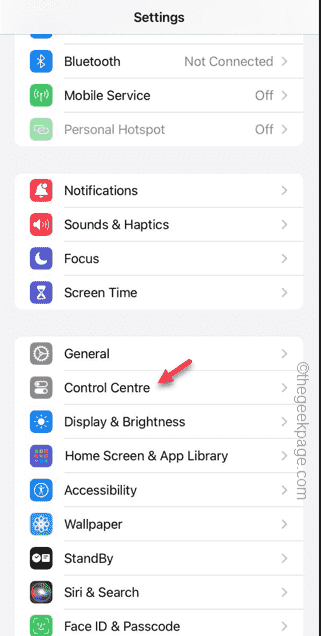
# ステップ 3 – 「アプリ内アクセス」設定を見つけて有効にします。
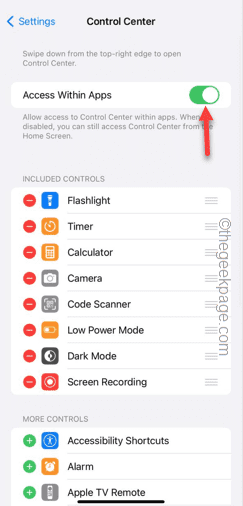
これにより、携帯電話全体のすべてのアプリでコントロール センターが利用できるようになります。
コントロール センターがまだ機能しない場合は、次の解決策に進みます。
解決策 4 – VoiceOver 機能を無効にする
Voiceover は iPhone のアクセシビリティ機能です。ただし、コントロールセンターに支障をきたす可能性があります。
ステップ 1 – デバイスの設定に移動します。
ステップ 2 – 「アクセシビリティ」機能を見つけてオンにします。
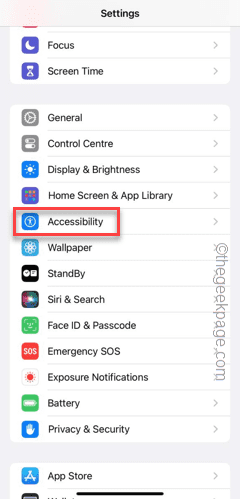
# ステップ 3 – 次の画面で「VoiceOver」機能が無効になっていることを確認します。
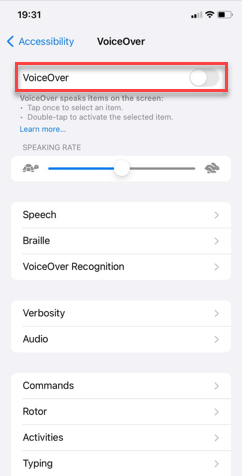
VoiceOver を無効にした後、画面の任意の場所を下にスワイプしてコントロール センターにアクセスします。
それでも使用できない場合は、次の手順を実行してください –
ステップ 1 – 電源ボタンと音量を上げるボタンを数秒間押し続けます。
ステップ 2 – 次に、スライダーを使用して iPhone の電源をオフにします。
電話機を通常通り 30 秒間シャットダウンします。
ステップ 3 – 次に、電源ボタンを使用して起動します。
電話機が再起動すると、電話機の「コントロール センター」を使用できるようになります。
解決策 5 – 重要なコントロールを追加する
iPhone のコントロール センターの項目は、iPhone の設定から変更できます。
ステップ 1 – コントロール センターに項目を追加するには、まず [設定] を開く必要があります。
ステップ 2 – 次に、コントロールセンター設定をタップして開きます。
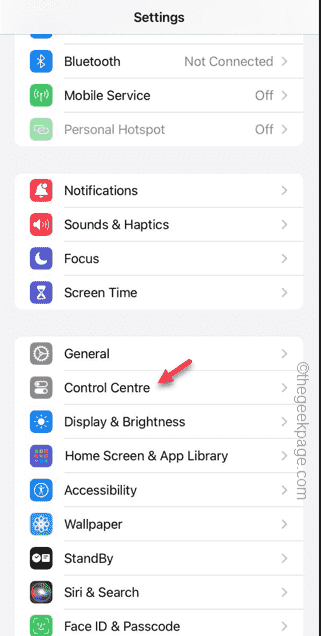
ステップ 3 – 「その他のコントロール」タブには、すべての基本的な項目があります。
ステップ 4 – プロジェクトをコントロール センターに追加してみます。
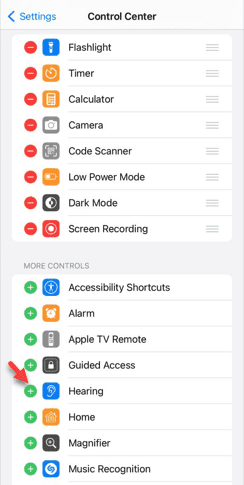
そこからコントロール センターを直接テストします。これが機能するかどうかを確認してください。
解決策 6 – すべての設定をリセット
まだコントロール センターで問題が解決していませんか?携帯電話のすべての設定をリセットしてテストします。
ステップ 1 – まず、iPhone で [設定] を開きます。
ステップ 2 – 「一般」設定を開きます。
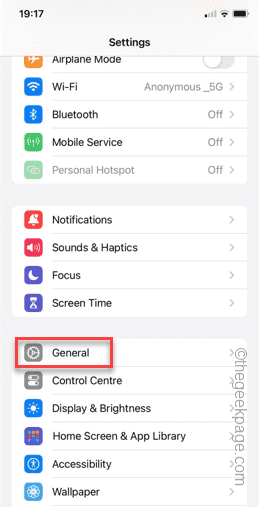
ステップ 3 – 後で、「iPhone の転送またはリセット」設定を開きます。
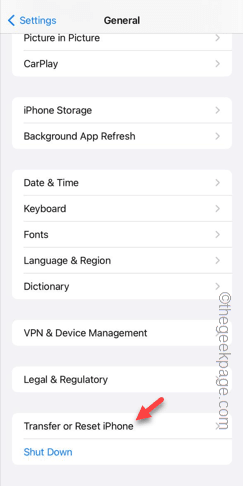
ステップ 4 – [リセット] オプションをタッチします。
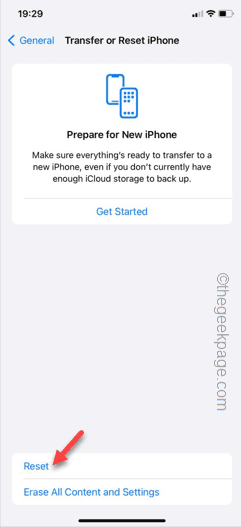
步驟5 –現在,您必須從清單中選擇「重置所有設定」。
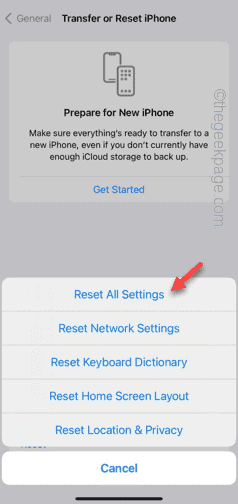
重設所有設定後,您的控制中心將開始正常回應。
以上がiPhoneでコントロールセンターが機能しない:修正の詳細内容です。詳細については、PHP 中国語 Web サイトの他の関連記事を参照してください。

ホットAIツール

Undresser.AI Undress
リアルなヌード写真を作成する AI 搭載アプリ

AI Clothes Remover
写真から衣服を削除するオンライン AI ツール。

Undress AI Tool
脱衣画像を無料で

Clothoff.io
AI衣類リムーバー

AI Hentai Generator
AIヘンタイを無料で生成します。

人気の記事

ホットツール

メモ帳++7.3.1
使いやすく無料のコードエディター

SublimeText3 中国語版
中国語版、とても使いやすい

ゼンドスタジオ 13.0.1
強力な PHP 統合開発環境

ドリームウィーバー CS6
ビジュアル Web 開発ツール

SublimeText3 Mac版
神レベルのコード編集ソフト(SublimeText3)

ホットトピック
 7517
7517
 15
15
 1378
1378
 52
52
 79
79
 11
11
 21
21
 66
66
 新しいカメラ、A18 Pro SoC、大きな画面を備えた iPhone 16 Pro および iPhone 16 Pro Max 公式
Sep 10, 2024 am 06:50 AM
新しいカメラ、A18 Pro SoC、大きな画面を備えた iPhone 16 Pro および iPhone 16 Pro Max 公式
Sep 10, 2024 am 06:50 AM
Apple はついに、新しいハイエンド iPhone モデルのカバーを外しました。 iPhone 16 Pro と iPhone 16 Pro Max には、前世代のものと比較して大きな画面が搭載されています (Pro では 6.3 インチ、Pro Max では 6.9 インチ)。強化された Apple A1 を入手
 iPhone の部品アクティベーション ロックが iOS 18 RC で発見 — ユーザー保護を装って販売された修理権利に対する Apple の最新の打撃となる可能性がある
Sep 14, 2024 am 06:29 AM
iPhone の部品アクティベーション ロックが iOS 18 RC で発見 — ユーザー保護を装って販売された修理権利に対する Apple の最新の打撃となる可能性がある
Sep 14, 2024 am 06:29 AM
今年初め、Apple はアクティベーション ロック機能を iPhone コンポーネントにも拡張すると発表しました。これにより、バッテリー、ディスプレイ、FaceID アセンブリ、カメラ ハードウェアなどの個々の iPhone コンポーネントが iCloud アカウントに効果的にリンクされます。
 iPhoneの部品アクティベーションロックは、ユーザー保護を装って販売されたAppleの修理権に対する最新の打撃となる可能性がある
Sep 13, 2024 pm 06:17 PM
iPhoneの部品アクティベーションロックは、ユーザー保護を装って販売されたAppleの修理権に対する最新の打撃となる可能性がある
Sep 13, 2024 pm 06:17 PM
今年初め、Apple はアクティベーション ロック機能を iPhone コンポーネントにも拡張すると発表しました。これにより、バッテリー、ディスプレイ、FaceID アセンブリ、カメラ ハードウェアなどの個々の iPhone コンポーネントが iCloud アカウントに効果的にリンクされます。
 gate.ioトレーディングプラットフォーム公式アプリのダウンロードとインストールアドレス
Feb 13, 2025 pm 07:33 PM
gate.ioトレーディングプラットフォーム公式アプリのダウンロードとインストールアドレス
Feb 13, 2025 pm 07:33 PM
この記事では、gate.ioの公式Webサイトに最新のアプリを登録およびダウンロードする手順について詳しく説明しています。まず、登録情報の記入、電子メール/携帯電話番号の確認、登録の完了など、登録プロセスが導入されます。第二に、iOSデバイスとAndroidデバイスでgate.ioアプリをダウンロードする方法について説明します。最後に、公式ウェブサイトの信頼性を検証し、2段階の検証を可能にすること、ユーザーアカウントと資産の安全性を確保するためのリスクのフィッシングに注意を払うなど、セキュリティのヒントが強調されています。
 複数のiPhone 16 Proユーザーがタッチスクリーンのフリーズ問題を報告、おそらくパームリジェクションの感度に関連している
Sep 23, 2024 pm 06:18 PM
複数のiPhone 16 Proユーザーがタッチスクリーンのフリーズ問題を報告、おそらくパームリジェクションの感度に関連している
Sep 23, 2024 pm 06:18 PM
Apple の iPhone 16 ラインナップのデバイス (具体的には 16 Pro/Pro Max) をすでに入手している場合は、最近タッチスクリーンに関する何らかの問題に直面している可能性があります。希望の光は、あなたは一人ではないということです - レポート
 ANBIアプリの公式ダウンロードv2.96.2最新バージョンインストールANBI公式Androidバージョン
Mar 04, 2025 pm 01:06 PM
ANBIアプリの公式ダウンロードv2.96.2最新バージョンインストールANBI公式Androidバージョン
Mar 04, 2025 pm 01:06 PM
Binance Appの公式インストール手順:Androidは、ダウンロードリンクを見つけるために公式Webサイトにアクセスする必要があります。すべては、公式チャネルを通じて契約に注意を払う必要があります。
 PHPを使用してAlipay EasySDKを呼び出すときの「未定義の配列キー」「サイン」「エラー」の問題を解決する方法は?
Mar 31, 2025 pm 11:51 PM
PHPを使用してAlipay EasySDKを呼び出すときの「未定義の配列キー」「サイン」「エラー」の問題を解決する方法は?
Mar 31, 2025 pm 11:51 PM
問題の説明公式コードに従ってパラメーターを記入した後、PHPを使用してAlipay EasySDKを呼び出すとき、操作中にエラーメッセージが報告されました。
 OUYI iOSバージョンインストールパッケージのリンクをダウンロードします
Feb 21, 2025 pm 07:42 PM
OUYI iOSバージョンインストールパッケージのリンクをダウンロードします
Feb 21, 2025 pm 07:42 PM
OUYIは、ユーザーに便利で安全なデジタル資産管理エクスペリエンスを提供する公式のiOSアプリとの世界をリードする暗号通貨取引所です。ユーザーは、この記事で提供されているダウンロードリンクからOUYI IOSバージョンのインストールパッケージを無料でダウンロードし、次の主な機能をお勧めします。 。安全で信頼できるストレージ:OUYIは、高度なセキュリティテクノロジーを採用して、ユーザーに安全で信頼性の高いデジタル資産ストレージを提供します。 2FA、生体認証およびその他のセキュリティ対策により、ユーザー資産が侵害されないようにします。リアルタイム市場データ:OUYI iOSアプリはリアルタイムの市場データとチャートを提供し、ユーザーはいつでも暗号化を把握できるようにします




